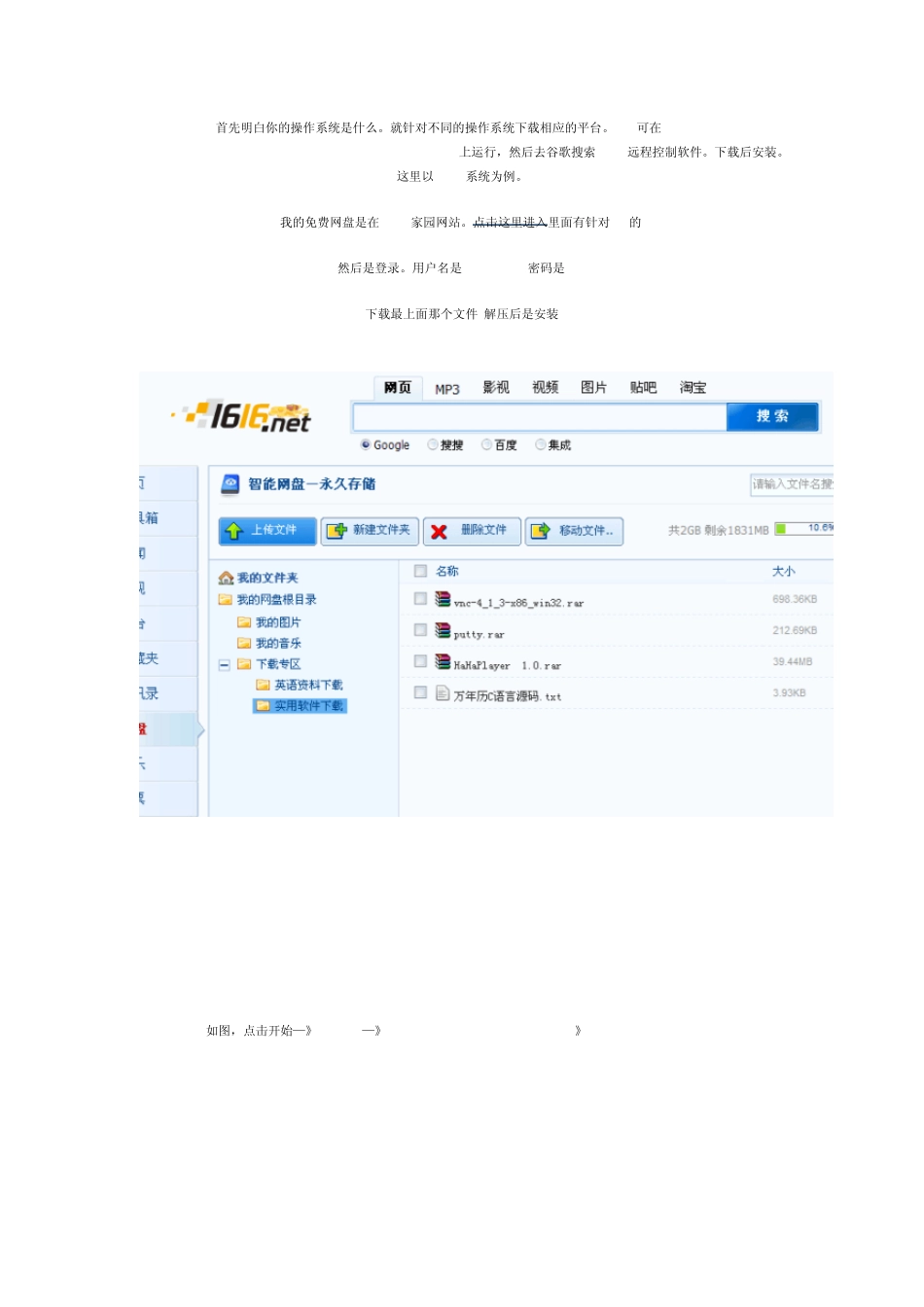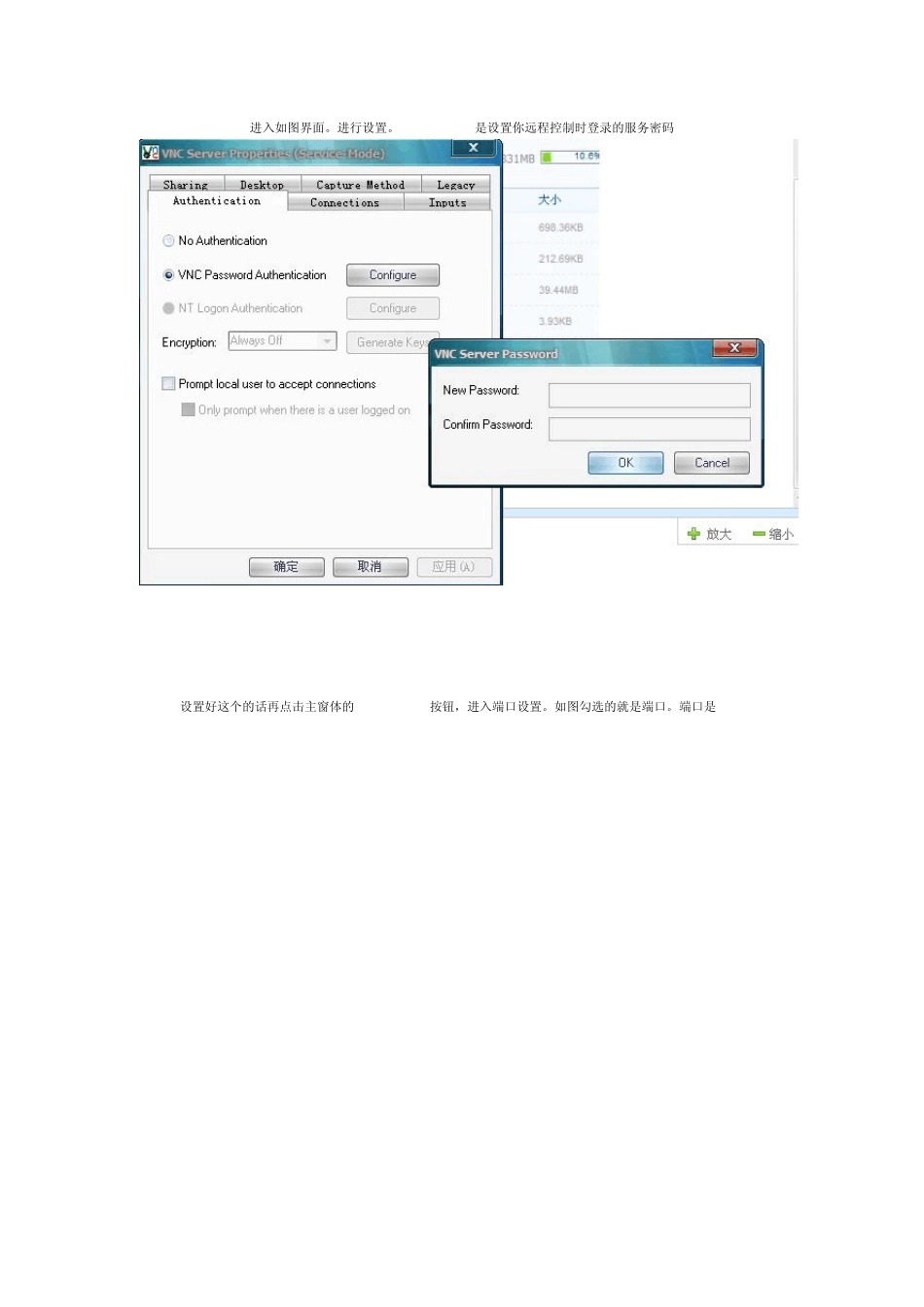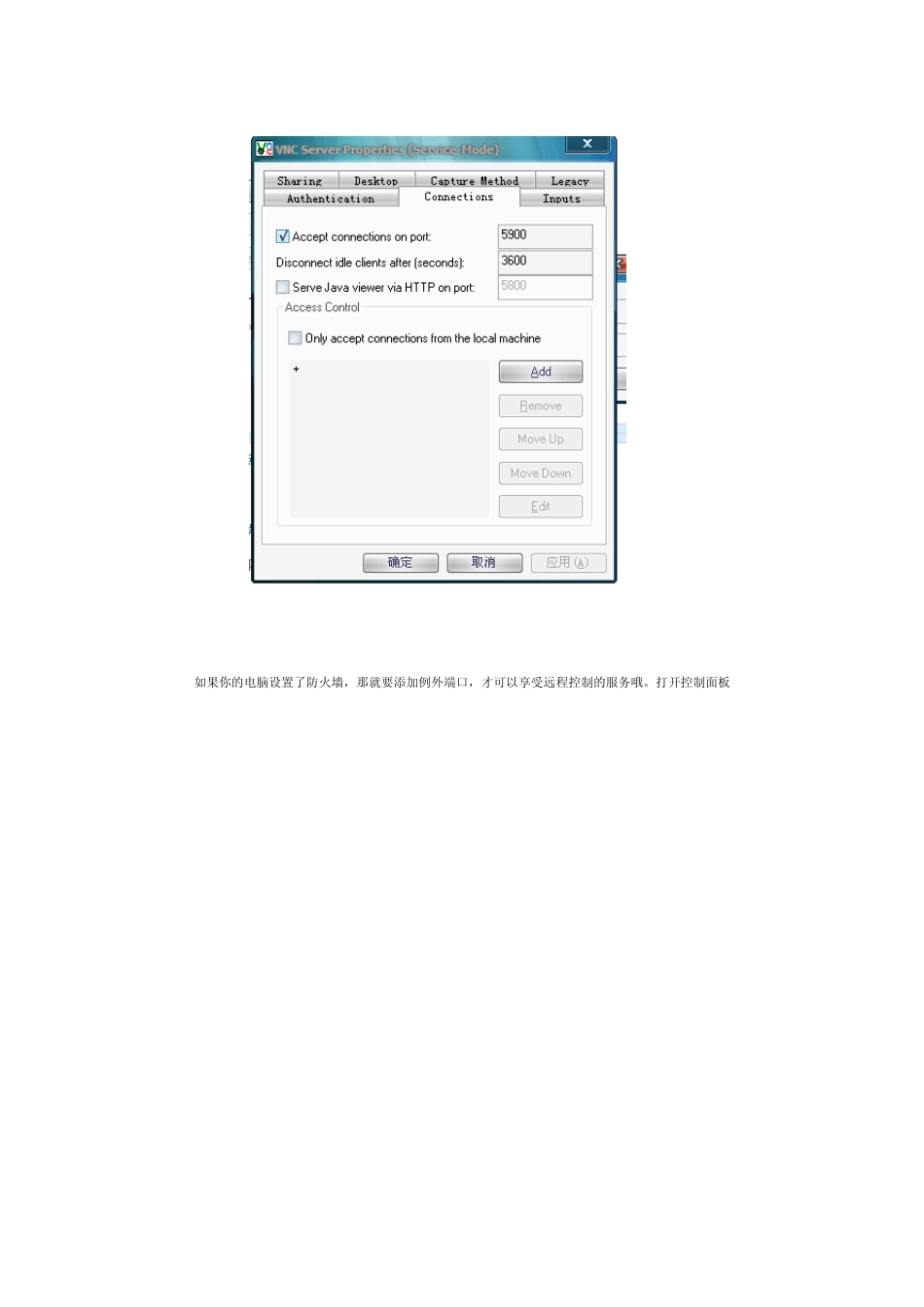首先明白你的操作系统是什么。就针对不同的操作系统下载相应的平台。VNC可在Windows NT / XP/ Vista / Win7 / Unix / Linux / MOS 上运行,然后去谷歌搜索 VNC 远程控制软件。下载后安装。这里以 XP 系统为例。 我的免费网盘是在1616家园网站。点击这里进入里面有针对XP的VNC 然后是登录。用户名是software 密码是123456 下载最上面那个文件.解压后是安装 如图,点击开始—》RealVNC—》VNC Server 4 (Service-Mode)---》Configure VNC Service 进入如图界面。进行设置。NewpassWord 是设置你远程控制时登录的服务密码 设置好这个的话再点击主窗体的 Connections按钮,进入端口设置。如图勾选的就是端口。端口是 5900 如果你的电脑设置了防火墙,那就要添加例外端口,才可以享受远程控制的服务哦。打开控制面板 单击Windows 防火墙。单击例外选项卡 然后点击添加端口,单击确定就可以啦 下面就是开始远程服务了!操作过程: 点击开始—》RealVNC—》VNC Server 4 (Service-Mode)---》Start VNC Service。当然,停止服务就是 Stop VNC Service 开始服务后右下角就出现一个图标:有 vuc 的字样,你的鼠标移到那里就可以看到可以服务的 IP了。 上面是开启远程服务部分 --------------------------------------------------------------------------- 下面就是远程操作控制部分 下载 VNC view 软件。这个软件是在你可以联网的当前电脑使用。要这个软件的同学可以向我要。 不用安装。解压后直接单击运行。出现如图 在 Server中输入你提供服务时鼠标移到 vnc 字样图标出现的 IP 输入后就出现要提示输入密码,输入你设置时设置的密码。用户名可以不填。 至此,你就远程控制了你自己的电脑啦!开始你的乐趣吧!呵呵